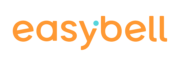Dans cet article, nous expliquons comment configurer et activer rapidement et facilement le commutateur de fin de journée pour l’extension de votre choix dans le Cloud PBX.
Remarque sur l’utilisation d’OfficeDesks : Selon l’étendue des droits qui vous sont accordés sur votre OfficeDesk, les interfaces de configuration peuvent être différentes des captures d’écran utilisées dans notre FAQ. La procédure reste néanmoins la même.
Pour configurer et activer l’interrupteur de fin de journée pour une extension dans le Cloud PBX, veuillez suivre ces étapes sur le portail client Easybell:
1. Ouvrir Cloud PBX
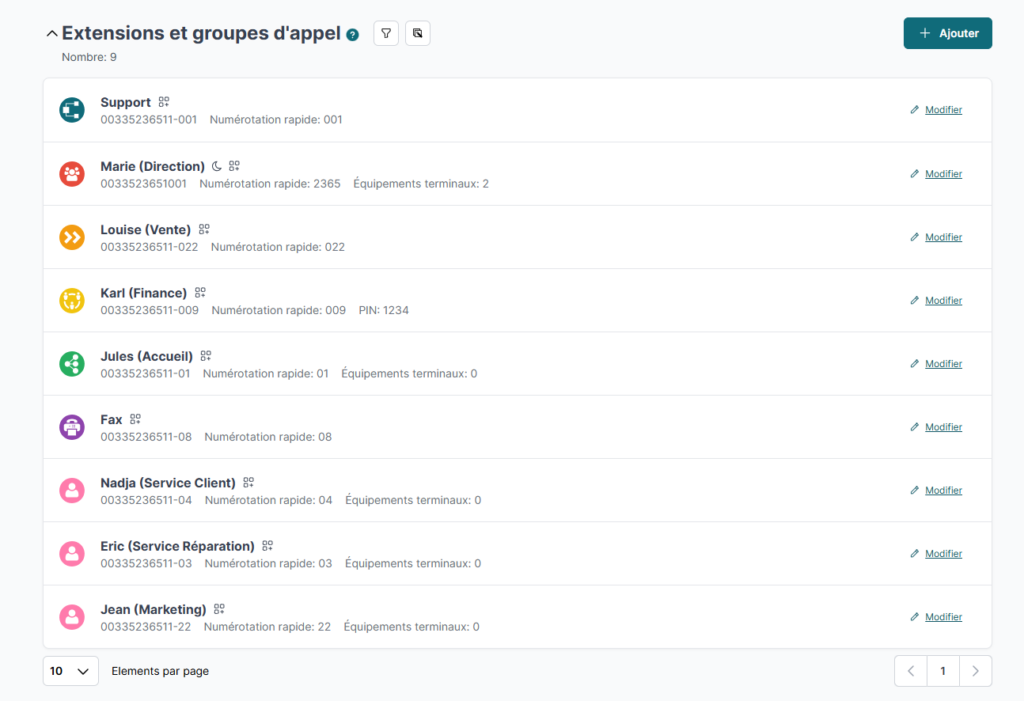
La page d’aperçu du Cloud PBX permet de voir toutes les extensions de l’installation.
Veuillez tout d’abord accéder à votre portail client Easybell. Ensuite il faut se rendre dans le menu “Mes Produits” et sélectionner “Paramètres du Cloud PBX”.
Sous « Extensions et groupes d’appel », veuillez cliquer sur modifier à côté du numéro d’appel souhaité pour lequel l’interrupteur de fin de journée doit être configuré et activé.
2. Modifier l’extension
Le menu « Téléphonie entrante » s’affiche. Cliquez sur « Modifier » à côté de « Commutateur de fin de journée ».
Dans le menu Téléphonie entrante, il est possible d’activer le commutateur de fin de journée.
3. Configurer le commutateur de fin de journée
Ici, vous pouvez effectuer les réglages suivants :
- Commutateur de fin de journée : vous pouvez ici activer la fonction et la désactiver ultérieurement.
- Fichier audio : Décider quelle annonce l’appelant entendra : Annonce standard ou Répondeur standard. Dans ce dernier cas, l’appelant peut laisser un message. Vous pouvez également sélectionner une annonce de répondeur enregistrée auparavant. Elle apparaît automatiquement dans la sélection.
- Notification de l’appel : Choisissez si vous souhaitez recevoir une notification dès que l’appelant entend l’annonce sélectionnée ou non.
- Moyen de notification : si vous avez choisi d’être averti, veuillez sélectionner comment. Pour les e-mails, les messages du répondeur vous sont envoyés sous forme de fichier audio en pièce jointe.
Important : pour pouvoir utiliser la fonction de notification, vous devez avoir enregistré les données de contact correspondantes dans le menu « Modifier l’extension ».
Pour terminer la configuration, veuillez cliquer sur « Enregistrer ».
4. Vérifier le statut
De retour sur la page d’aperçu de votre Cloud PBX, une icône en forme de demi-lune se trouve maintenant à côté de l’extension que vous avez éditée. Cela signifie qu’un interrupteur de fin de journée est activé pour cette extension.
Dans la page d’aperçu du Cloud PBX, une demi-lune apparaît lorsqu’un interrupteur de fin de journée est activé.
Désactiver l’interrupteur de fin de journée
Pour désactiver ou modifier l’interrupteur de fin de journée, cliquez une fois sur le symbole de la demi-lune. Vous accédez directement au menu « Modifier l’interrupteur de soirée ».
Si vous décochez la case « Interrupteur de soirée » puis cliquez sur « Enregistrer », l’interrupteur de journée est désactivé.